windowsxp系统下word怎样设定上下标对齐?很多用户在书写学术类报告时,因为需要用到范围内的技术性指标,因此就想设置上下标对齐。下面,系统城小编就为大家分享下具体操作方法。感兴趣的朋友们,都可以一起来看看!
win7系统方法一 、合并字符
windows7 - 1、打开word文档后在需要上下标对齐的位置点击如下图符号,选择“合并字符”。
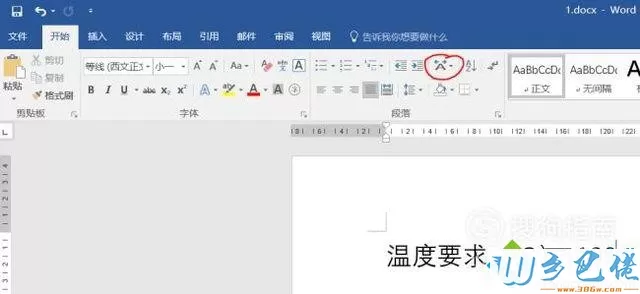
windows8 - 2、弹出对话框后,在文字栏输入所需要的值,字体和字号处可进行相应修改,在预览框中可以看到对齐效果。
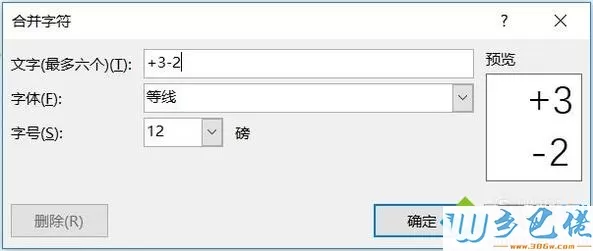
windows10 - 3、设置完成后点击确定按钮,完成上下标对齐工作。
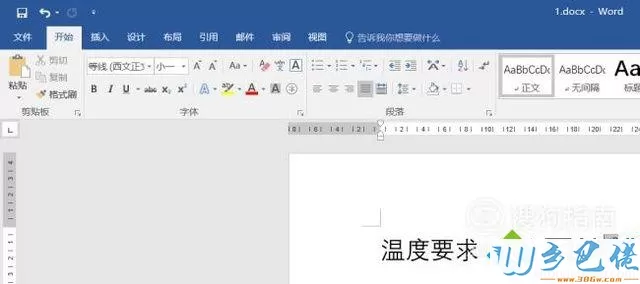
win8系统方法二 、双行合一
windows7 - 1、打开word文档后在需要上下标对齐的位置点击如下图符号,选择“双行合一”。
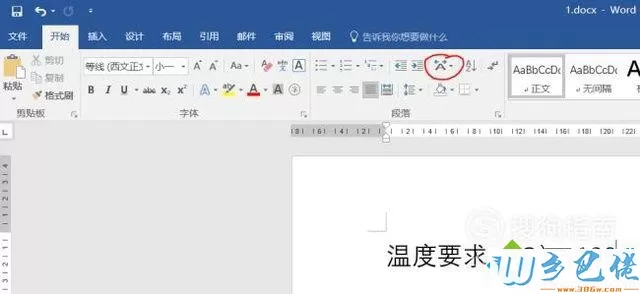
windows8 - 2、弹出对话框后,在文字栏输入所需要的值,注意在上标和下标所填值的中间要输入一个空格,输入完成后,预览框中出现对齐效果。
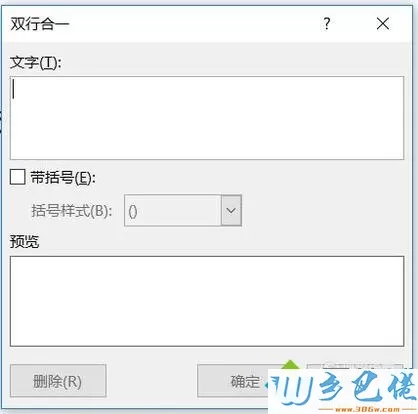
windows10 - 3、设置完成后点击确定按钮,完成上下标对齐工作。
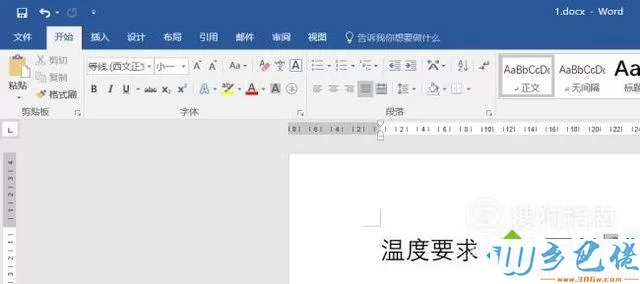
windowsxp系统下word设定上下标对齐的方法就为大家介绍到这里了。是不是非常简单呢?有同样需求的朋友们,都可以动手尝试看看!


 当前位置:
当前位置: